Sapevi che puoi inviare messaggi SMS tramite l'app Google Messaggi in qualsiasi browser web utilizzando il tuo computer? È un modo conveniente per inviare messaggi alle persone presenti nel tuo elenco di contatti anche quando non hai il tuo telefono Android con te.
Ecco tutto ciò che devi sapere su Google Messaggi per il Web e su come iniziare a utilizzare l'app sul tuo computer.
Che cos'è Google Messaggi per il Web e perché utilizzarlo?
Google Messaggi per il Web è una versione web dell'app di messaggistica che utilizzi sul tuo telefono Android. Grazie alla versione web ora puoi chattare con i tuoi amici e colleghi sul tuo computer senza che entrambi debbano scaricare un'app aggiuntiva.
Questo strumento è una soluzione perfetta per coloro che non vogliono utilizzare i social network o non hanno voglia di condividere i propri profili sui social media con determinate persone. L'app web è semplice da usare ed è adatta ad utenti con zero esperienza nel campo delle app di messaggistica.
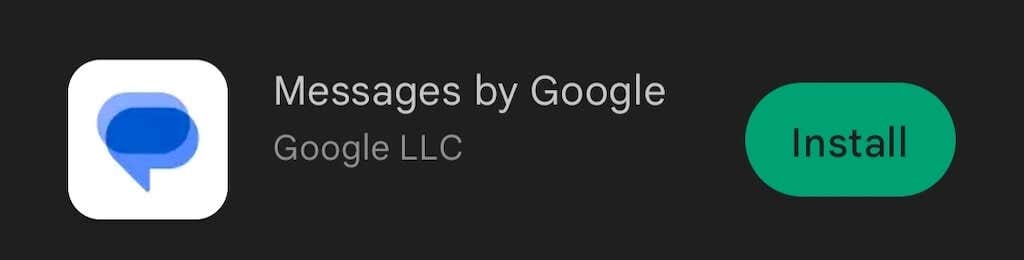
L'app consente agli utenti di inviare messaggi di testo dal tuo computer. Google Messaggi per il Web è un client web per l'app Messaggi Android dal tuo telefono, a cui possono accedere utenti Android, iPhone, tablet Android, iPad, Windows o Mac. Ottieni una visualizzazione completa di tutti i tuoi messaggi dall'app mobile Messaggi di Google direttamente nel browser web del tuo computer, ma con determinati requisiti e limitazioni.
Come funziona Google Messaggi per il Web?
Google Messaggi per il Web collega la tua applicazione web all'applicazione mobile Google Messaggi. Ti dà accesso a tutte le chat e i messaggi dal tuo telefono e ti consente di inviare messaggi SMS dal tuo desktop o laptop tramite il tuo smartphone.
Poiché utilizzi ancora l'app per dispositivi mobili per inviare questi messaggi, si applicano le stesse tariffe dell'operatore quando invii i messaggi utilizzando Google Messaggi per il Web.
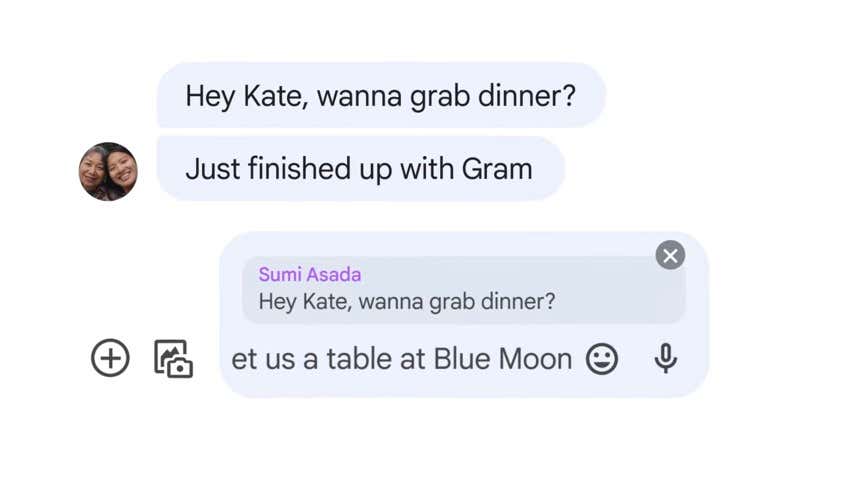
Allo stesso tempo, se sia tu che il destinatario avete abilitato RCS (messaggistica Rich Communication Services – un protocollo di comunicazione o un servizio di messaggistica destinato a sostituire SMS e MMS), potete evitare i costi utilizzando una connessione Internet esclusivamente per inviare e ricevere messaggi.
Oltre agli SMS, puoi utilizzare Google Messaggi per il Web per scambiare adesivi, emoji, GIF e file multimediali allegati con altri utenti..
Requisiti e funzionalità principali
Anche se Google Messaggi per il Web è disponibile su un'ampia gamma di dispositivi Android, non è disponibile su tutti. Se il tuo smartphone esegue una versione Android inferiore ad Android 5.0, sfortunatamente non sarai in grado di accedere a Google Messaggi per il Web. Se sul tuo telefono è installato Android 5.0 e versioni successive, potrai utilizzare l'app. Consulta la nostra guida se non sei sicuro quale versione di Android hai.
Dovrai inoltre assicurarti di utilizzare la versione più recente dell'app mobile Messaggi prima di poter utilizzare Google Messaggi per il Web. Per aggiornare la tua app mobile, apri Google Play Store sul tuo smartphone e cerca Messaggi di Google. Se vedi Aggiornaaccanto al nome dell'app, selezionalo per aggiornare la versione corrente dell'app.
Non è necessario essere un utente Chrome OS per poter utilizzare Google Messaggi per il Web. Tuttavia, puoi utilizzare l'app solo all'interno di un browser Web (Google Chrome, Mozilla Firefox, Safari o Microsoft Edge).
Infine, anche se l'app Messaggi di Google non è supportata sui dispositivi iOS, puoi comunque utilizzarla su qualsiasi dispositivo Apple utilizzando la versione Google Messaggi per Web dell'app.
Limitazioni e svantaggi
La limitazione più ovvia è che non potrai utilizzare Google Messaggi per il Web offline. Google Messaggi per il Web collega il tuo computer e la tua app mobile tramite una connessione Internet. Significa che avrai bisogno di una connessione Wi-Fi o dati per eseguire Google Messaggi per il Web.
Se succede qualcosa di imprevisto e la tua connessione si interrompe, non potrai continuare a chattare sull'app. Questo è qualcosa che dovresti tenere a mente se hai intenzione di avere conversazioni di lavoro su Google Messaggi per il Web.
C'è un'altra limitazione di Google Messaggi per il Web. Poiché si tratta di un'app Web, puoi avere conversazioni attive solo su una scheda alla volta. Anche se colleghi la tua app Messaggi mobile a Google Messaggi per il Web su diversi dispositivi, potrai utilizzarne solo uno alla volta per chattare.
Avere Google Messaggi per il Web come app Web presenta più di uno svantaggio. Ad esempio, se hai più schede aperte nel browser, dovrai scorrere per trovare quella in cui è aperta l'app Messaggi. Se lo hai in esecuzione in background, dovrai ridurre a icona le altre app ogni volta che devi rispondere a un messaggio..
Esiste un'opzione per scaricare e installare l'app Google Messaggi sul tuo computer, ma è disponibile solo per gli utenti di Google Chrome.
Come utilizzare Google Messaggi sul tuo computer
La maggior parte degli utenti Android ha Messaggi preinstallati sui propri telefoni, come gli ultimi telefoni Google Pixel e Samsung Galaxy. Se non riesci a trovare Messaggi di Google tra le tue app Android, dovrai scaricarla dal Play Store e installarla sul tuo smartphone.
Una volta scaricata l'app, riceverai un messaggio che ti chiederà di impostarla come app di messaggistica predefinita.
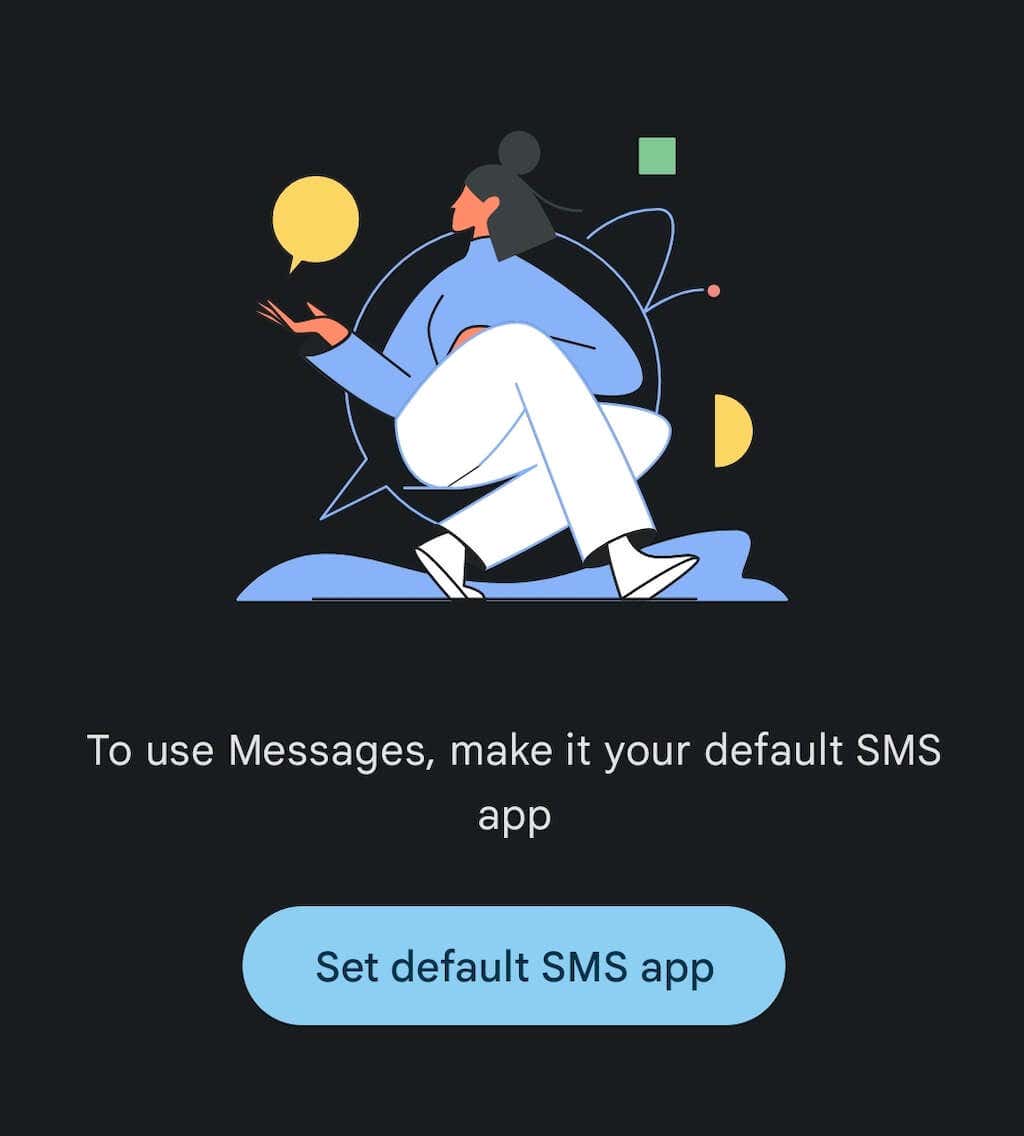
Dopo averlo confermato, puoi configurare il client web Messaggi sul tuo computer. Per fare ciò, seguire i passaggi seguenti.

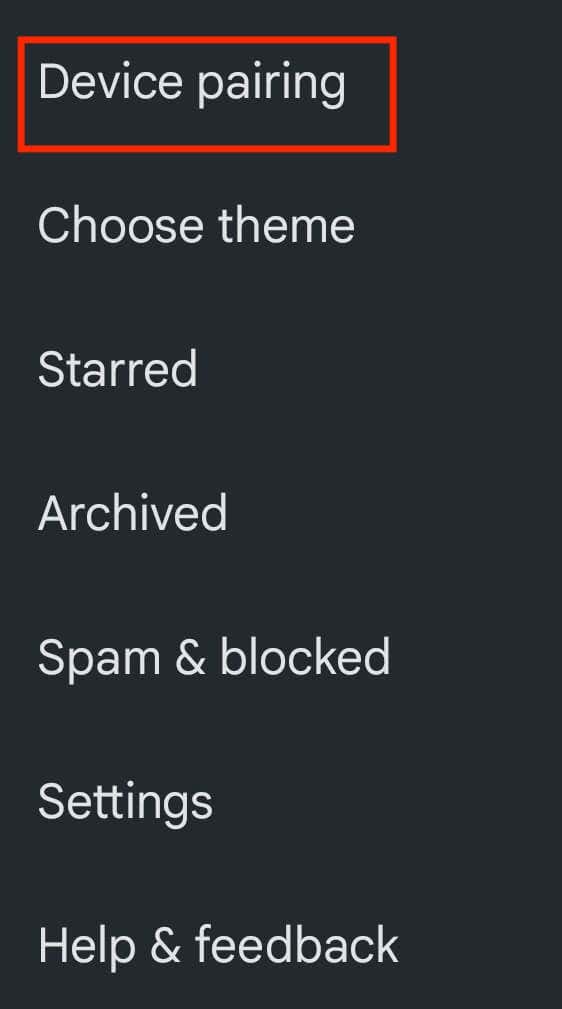
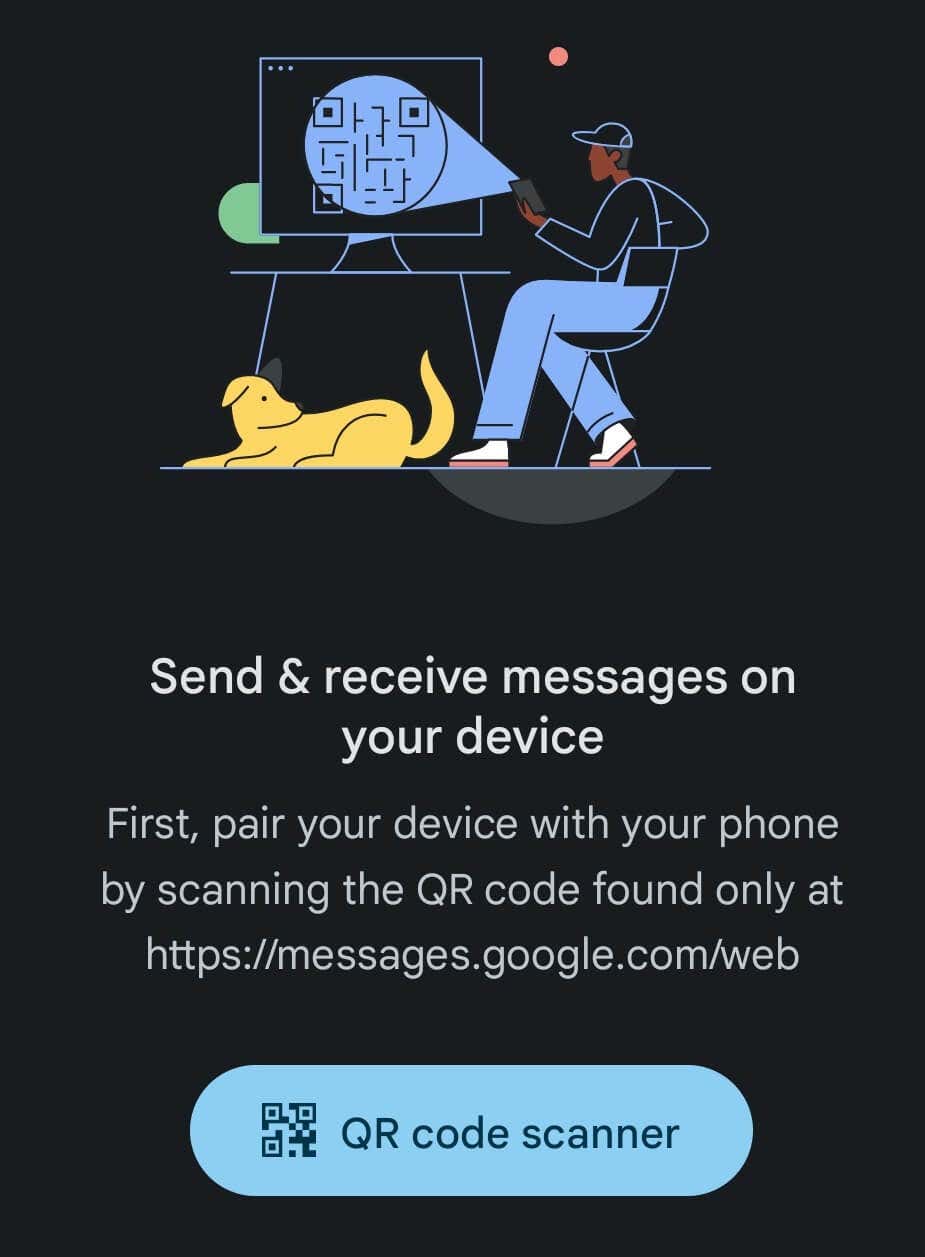
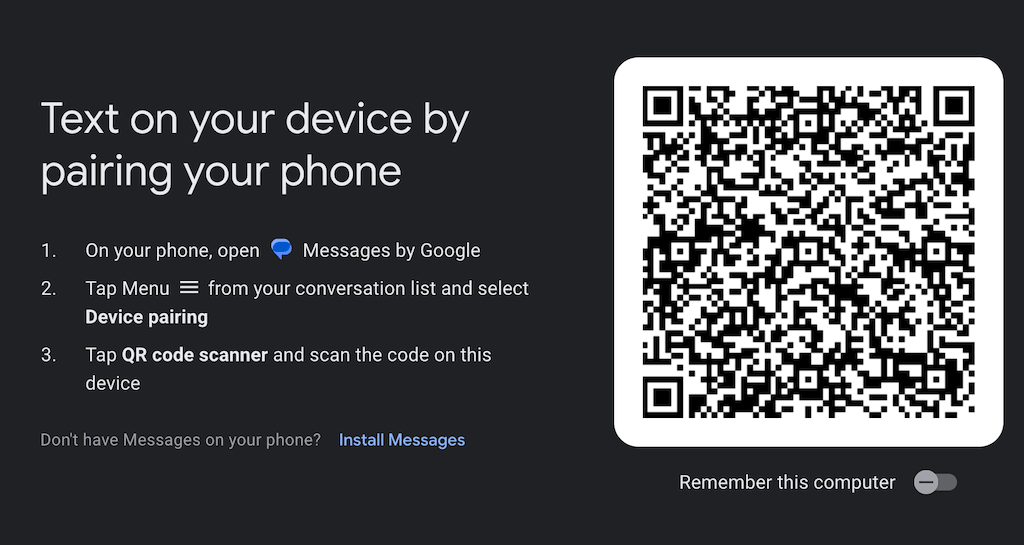
Ecco fatto, i tuoi dispositivi sono accoppiati e puoi iniziare a utilizzare Google Messaggi per il Web sul tuo computer. Se desideri che gli stessi due dispositivi si accoppino automaticamente la prossima volta, attiva l'opzione Ricorda questo computernel tuo browser.
Puoi continuare a utilizzare altre schede nel tuo browser web senza preoccuparti di perdere messaggi. Quando hai messaggi non letti nell'app, l'icona Messaggi nella scheda del browser mostrerà una notifica rossa e il numero di messaggi non letti accanto ad essa.
Se preferisci utilizzare le tue app in Modalità scura, puoi rendere Google Messaggi per il Web più scuro e aggiungere contrasto. Apri l'app nel browser, seleziona l'icona dei tre punti verticaliper aprire Altre opzioni>Impostazioni>Scegli tema>Scuro..
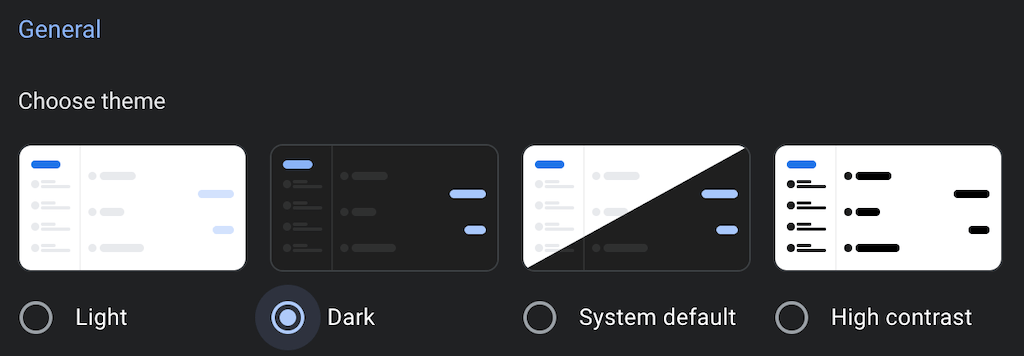
Come installare Google Messaggi per il Web sul tuo computer
Non esiste un'app Google Messaggi per Web autonoma che puoi scaricare e installare su Windows o MacOS. Tuttavia, se sei un utente Google Chrome, puoi comunque scaricare e installare Google Messaggi per il Web come app Chrome. Per farlo, segui i passaggi seguenti.
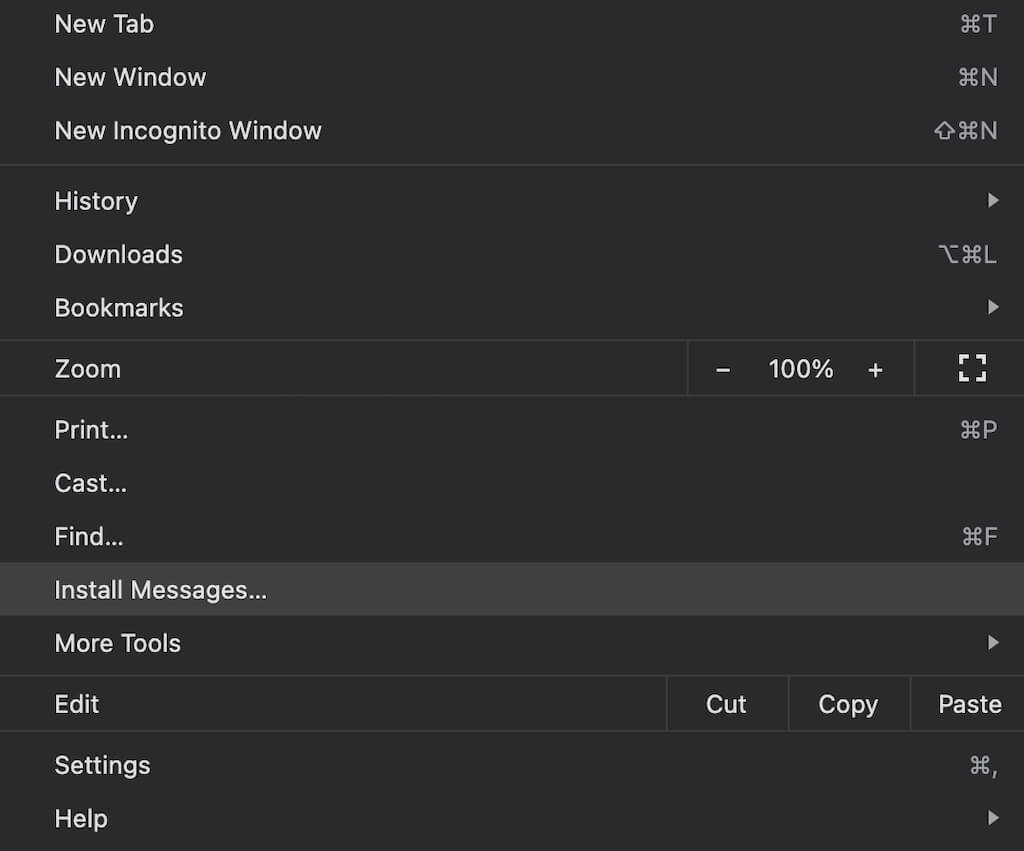
Ora puoi utilizzare Google Messaggi per il Web come app indipendente sul tuo computer e non solo all'interno del browser.
Come disassociare Google Messaggi per il Web
Una volta finito di utilizzare Google Messaggi per il Web, puoi annullare l'abbinamento dell'app web e dell'app mobile. È particolarmente consigliato se utilizzi Google Messaggi per il Web sul tuo computer di lavoro per impedire ad altre persone di visualizzare i tuoi dati personali.
Puoi annullare l'abbinamento delle app Messaggi dal tuo dispositivo Android o dall'app Messaggi Google per il Web sul tuo computer.
Come disassociare Messaggi per il Web su Android
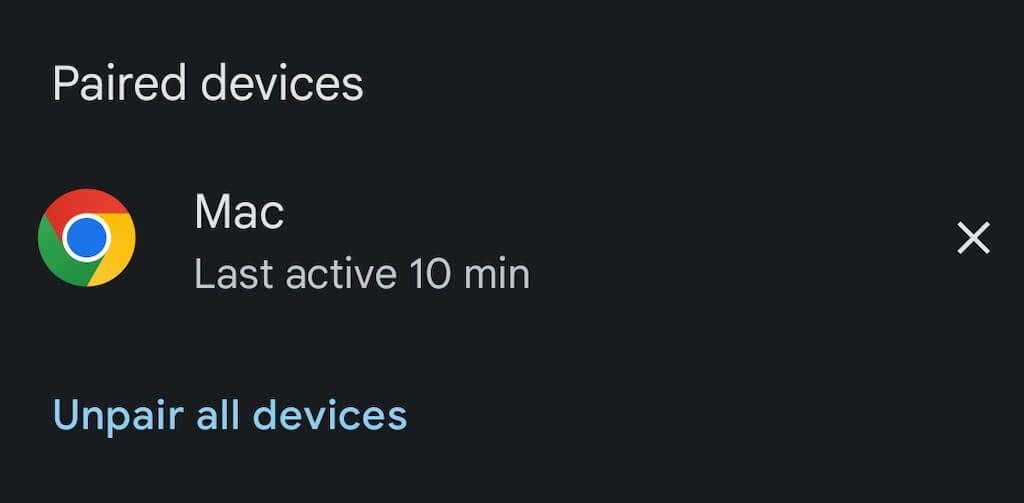
Come disassociare i messaggi per il Web sul computer
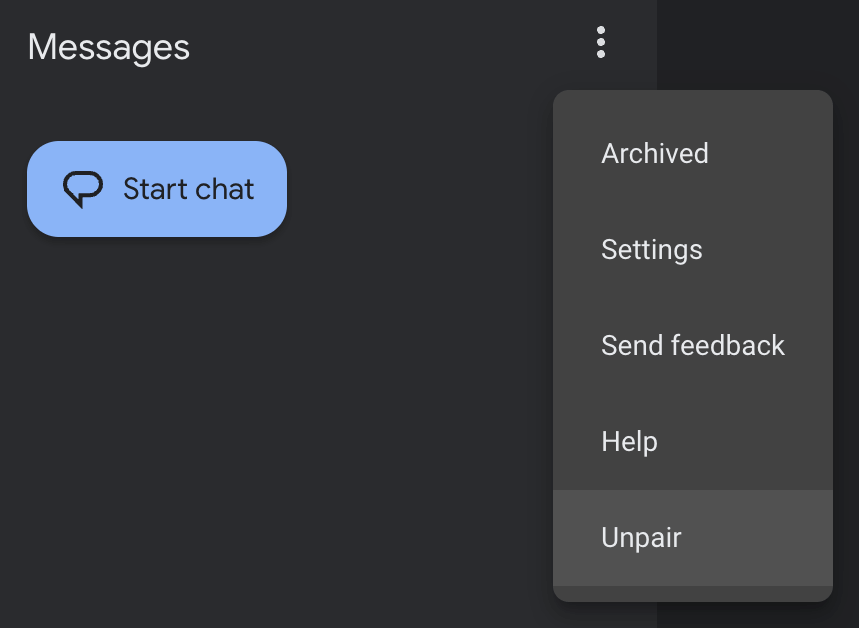
Ecco fatto, il tuo smartphone e il tuo computer non sono più collegati.
Altri modi per inviare SMS dal computer
Inviare SMS da un computer può essere utile in molte situazioni diverse. Se non ti piace Google Messaggi per il Web o non puoi utilizzarlo a causa di una delle limitazioni dell'app, puoi provare molti altri modi per inviare un messaggio da un computer..
A seconda del dispositivo che utilizzi, potresti scegliere iMessage (iOS, Mac), WhatsApp Web (iOS, Android, Mac, Windows) o anche l'estensione Email to SMS (Google Chrome). Ti consigliamo di provare diversi metodi prima di scegliere quello più adatto alle tue esigenze.
.